 1٬835 مشاهدة
1٬835 مشاهدة
كيفيات وسبل تحسين جودة الصوت في زووم والوصول إلى أفضل تجربة صوتية ممكنة

-
 خالد عاصم
خالد عاصم
محرر متخصص في الملفات التقنية بمختلف فروعها وأقسامها، عملت في الكتابة التقنية منذ عام 2014 في العديد من المواقع المصرية والعربية لأكتب عن الكمبيوتر والهواتف الذكية وأنظمة التشغيل والأجهزة الإلكترونية والملفات التقنية المتخصصة
كاتب ذهبي له اكثر من 500+ مقال
بازدياد احتياجنا واستخدامنا للتطبيقات المخصصة للتواصل عبر الإنترنت من خلال المكالمات الصوتية ومكالمات الفيديو، تزداد حاجتنا أيضًا لمعرفة أفضل طرق استخدام تلك التطبيق، وكنا في مرات عديدة سابقة تحدثنا عن العديد من التطبيقات المخصصة لهذا الغرض وعلى رأسها تطبيق Zoom الأوسع انتشارًا واستخدامًا حاليًا، واليوم نتحدث عن كيفية تحسين جودة الصوت في زووم من خلال اتباع مجموعة من الإجراءات والخطوات الهامة.
تعرف على كيفية انشاء الغرف الجانبية في Zoom من خلال خاصية Breakout Rooms
قد لا يخلو اجتماع أو محادثة عبر الفيديو من وجود طرف يعاني من مشكلة في الصوت، سواء كان الصوت مشوشًا أو منخفضًا للغاية أو غيرها من العناصر التي قد تؤثر على جودة العنصر الأبرز في عناصر التواصل مع الآخرين عبر الإنترنت، وفي هذا المقال سنتحدث عن مجموعة من السبل والإجراءات التي يمكن من خلالها تحسين جودة الصوت في زووم والتي يمكن أيضًا تطبيق بعضها على أي من التطبيقات الأخرى المشابهة.
سبل وكيفيات تحسين جودة الصوت في زووم
استخدام ميكروفون عالي الجودة

قد تبدو هذه الخطوة منطقية وطبيعية ولا تحتاج لذكرها، ولكنك على الأغلب تتجاهلها، وتعتمد إما على الميكروفون المدمج في الكمبيوتر أو على ميكروفون ضعيف مدمج في كاميرا، وكل هذه الأنواع لا يمكنها أن صل إلى جودة الصوت المطلوبة التي يمكن الوصول إليها من خلال ميكروفون خارجي مخصص لنقل الصوت عالي الجودة.
يمتاز استخدام الميكروفونات الخارجية بإتاحة الفرصة للمستخدم بحرية الحركة ووضعية الجلوس دون الحاجة للاقتراب كثيرًا من الكمبيوتر، كما تمتاز بالطبع بإمكانيات صوتية متميزة، ويمكنك أيضًا الاستعانة بسماعات الرأس ذات الميكروفون المدمج مع الأخذ في الاعتبار الاستثمار في سماعة جيدة تتضمن ميكروفون جيد، وعلى أية حال أيًا كان الميكروفون فإنه لن يحتاج لأي إعدادات للاستخدام سوى توصيله فقط بالكمبيوتر.
اختبار الميكروفون وضبط إعداداته
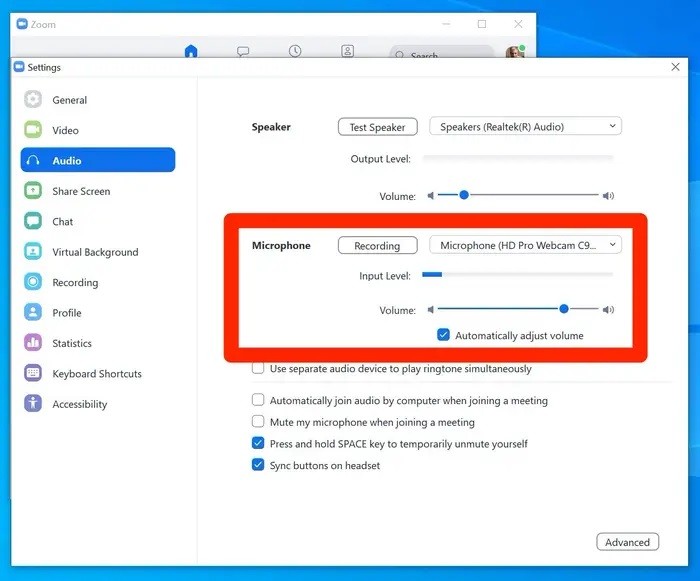
يمتاز تطبيق زووم في نسخته المخصصة للكمبيوتر بخاصية تتيح إمكانية اختبار الميكروفون والتعديل على إمكانياته وهي خاصية ننصحك باستخدامها بين الحين والآخر حتى لو لم تقم بتغيير الميكروفون.
لإيجاد هذه الخاصية قم بتشغيل التطبيق على الكمبيوتر ثم قم بالضغط على أيقونة الإعدادات ومن القائمة على اليسار قم بالضغط على Audio، تأكد بعد ذلك من اختيار الميكروفون الصحيح ثم قم باختياره، كما يمكنك التعديل على الصوت بتغيير مستوى الحجم في حالة الضرورة.
تعرف على كيفية استخدام فلاتر سناب شات مع تطبيق Zoom
تأكد من مناسبة المسافة التي تفصل بينك وبين الميكروفون

أسهل الطرق التي يمكن من خلالها تحسين جودة الصوت في زووم هي اختيار المسافة التي تفصل بينك وبين الميكروفون الخارجي، وقد تلاحظ أن بعض المغنيين والموسيقيين يقتربون من الميكروفون إلى الحد الذي يجعله يلامس شفاههم فعليًا، وهو ما ينتج عنه صوت أعلى مع رفع الصوت الجهير إلى حد كبير، ولكنه أيضًا يتشوه قليلًا بسبب صوت النفس وحركة الفم، وهو ما لا يناسب المحادثات الاحترافية على الإطلاق.
على الجانب الآخر فإن الابتعاد كثيرًا عن الميكروفون يعني أن الصوت سينخفض للغاية، لذا عليك مراعاة المسافة الأنسب، ففي الة ما إن كنت تعتمد على الميكروفون المدمج في الكمبيوتر أو كاميرا الويب فيفضل أن تبقى على نطاق حوالي 60 سم، أما في حالة استخدام ميكروفون داخلي فلا تبتعد أكثر من حوالي 15 سم.
إلغاء تفعيل المعالجة الصوتية في زووم
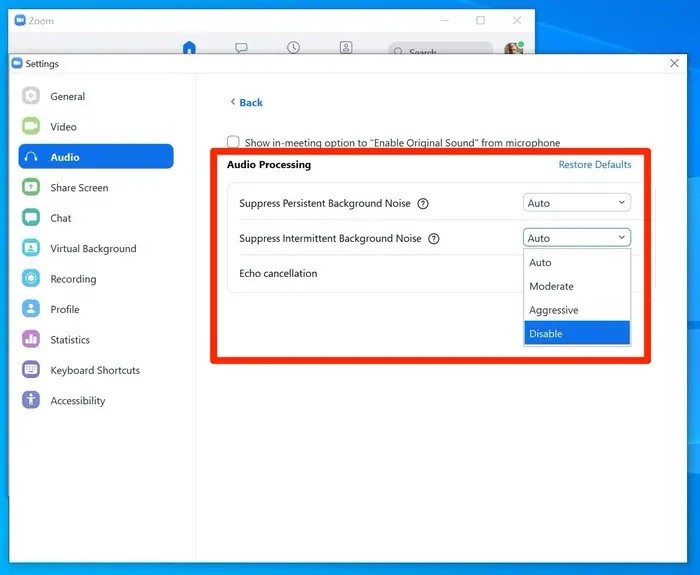
يقوم تطبيق زووم تلقائيًا بتفعيل حزمة من التعديلات الصوتية لتحسين جودة الصوت من خلال تجاهل الضوضاء المحيطة بالمستخدم، وفي بعض الحالات قد تؤدي تلك الإعدادات والتعديلات المسبقة إلى خفض جودة الصوت وهو ما يتطلب وقفها وإلغاء تفعيلها.
في حالة استخدام لتطبيق زووم على الكمبيوتر قم بفتح التطبيق ثم قم بفتح الإعدادات وقم بالضغط على Audio، ثم Advanced وقم باستخدام القوائم المنسدلة لإلغاء كافة عمليات معالجة الصوت وتحسينه عبر زووم، أما في حالة تطبيق زووم للهواتف الذكية اندرويد أو iOS، فقم بالضغط على الإعدادات Settings ثم Meetings وقم بتفعيل Use Original Sound بالضغط على الزر بجوارها، ومن هنا ستتمكن من غلق المعالجة الصوتية حتى خلال المكالمات الصوتية.
استخدام Krisp لخفض الضوضاء المحيطة
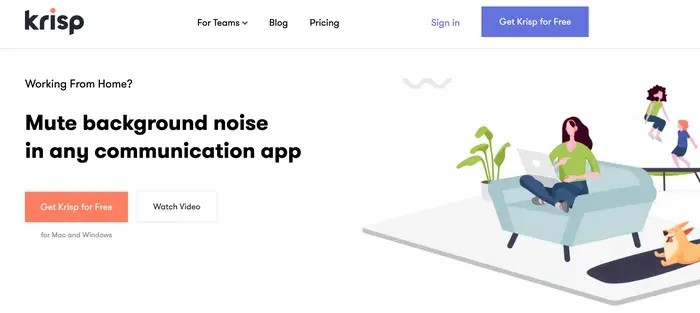
يعتبر Krisp أحد أبرز الإضافات لتطبيق زووم وهو يعتمد على الذكاء الاصطناعي لخفض الضوضاء المحيطة، والإضافة متوافقة مع العديد من التطبيقات الأخرى وتقوم بخفض وتقليل الضوضاء المحيطة أو الضوضاء في الخلفية خلال المكالمات الصوتية، ويفضل استخدام هذه الإضافة في حالة التواجد في أماكن مزدحمة أو تتسم بالضوضاء المرتفعة، ويمكن استخدام Krisp مجانًا لمدة ساعتين اسبوعيًا أو شراء النسخة الكاملة بسعر يبلغ حوالي 4 دولار أمريكي شهريًا.
تعرف على تطبيق Line البديل المثالي لتطبيق واتساب
بالإضافة لما سبق ننصح أيضًا بالاهتمام بجودة الاتصال عبر الإنترنت، فمن الضروري التأكد من سلامة وثبات الاتصال بالإنترنت خلال المكالمات، كما ننصح بعد إجراء المكالمات من السيارة أو في أي من الأماكن الأخرى التي قد تتعرض لضعف الاتصال أو عدم ثباته، وهكذا ستتمكن من تحسين جودة الصوت في زووم والوصول إلى أفضل تجربة صوتية ممكنة.
الكاتب
-
 خالد عاصم
خالد عاصم
محرر متخصص في الملفات التقنية بمختلف فروعها وأقسامها، عملت في الكتابة التقنية منذ عام 2014 في العديد من المواقع المصرية والعربية لأكتب عن الكمبيوتر والهواتف الذكية وأنظمة التشغيل والأجهزة الإلكترونية والملفات التقنية المتخصصة
كاتب ذهبي له اكثر من 500+ مقال
ما هو انطباعك؟












